Waarom crashte Windows? Een gids voor het oplossen van problemen
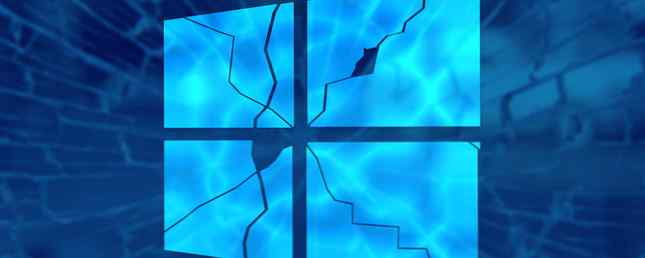
U was op uw bedrijf aan het denken - door declaraties gaan of op internet surfen - wanneer het slechtst is geslagen 10 Tekenen dat uw computer crasht en wat u moet doen 10 Tekenen dat uw computer crasht en wat u moet doen Computercrashes komen vaak plotseling voor en met weinig voor de hand liggende waarschuwing. Zodra dit is gebeurd, kun je niet veel doen, behalve wachten op het opnieuw opstarten of handmatig een reset forceren. De willekeur waarmee ... Lees meer. Je pc is gecrasht en je weet niet wat je moet doen. Verwarring is typisch wanneer je anders normale dag wordt onderbroken. Toch is er geen reden tot bezorgdheid.
Deze handleiding kan als gratis PDF worden gedownload. Download Waarom heeft Windows Crash? Een probleemoplossinggids nu. U kunt dit kopiëren en delen met uw vrienden en familie.Met deze eenvoudige handleiding kunt u een diagnose stellen van het geval van een pc-crash in enkele minuten.
In dit artikel: Wat is een pc-crash? | Softwarefout | Hardwarefout | Crash-indicatoren | Meest voorkomende oorzaken voor een pc-crash | Eerste crash | Probleem blijft aanhouden Hardwareproblemen analyseren Analyse van softwareproblemen | Vragen om hulp | Precieze logboeken voorbereiden | Tech Support-forums
1. PC crasht en jij
Dit artikel gaat in op wat een onverwachte computercrash is en hoe het probleem kan worden geïdentificeerd. Computer crasht om verschillende redenen. Voor de gemiddelde pc-gebruiker Waarom crasht Windows? De Top 10 Redenen Waarom crasht Windows? De Top 10 Redenen Oh, geweldig. Nog een blauw scherm, opstartprobleem of bevroren scherm in Windows. Nu moet je opnieuw beginnen en het meeste of al het werk verliezen dat je had geprobeerd te bereiken. Het is frustrerend, zowel vanwege ... Lees meer, pc-crashes worden vaak gezien als tekenen dat een pc kapot of beschadigd is. In werkelijkheid zijn pc-shutdowns zelden iets om je zorgen over te maken. Zolang er geen directe schade aan de pc is toegebracht in de vorm van fysieke schade, spanningspieken of een productdefect, moet uw pc geen dodelijk gevaar opleveren.
1.1 Wat is een pc-crash?
De eenvoudigste manier om een pc-crash te verklaren, is door middel van de metafoor van een keten. Er zijn twee soorten kettingen op een pc: een hardwareketen en een softwareketen. Wanneer u uw pc voor het eerst opstart, wordt de hardwareketen geactiveerd. Het BIOS controleert welke hardware-componenten op het moederbord zijn aangesloten en wordt gevoed door de PSU (Power Supply Unit). Als een hardwarecomponent, zoals een harde schijf, niet goed is aangesloten op het moederbord, wordt u op de hoogte gesteld van het probleem via een foutbericht. De stopprocescode 'Kritiek proces overlijden' in Windows 10 oplossen. Proces overleden "Stopcode in Windows 10 De" kritieke proces dood "-stopcode is een van de meest ongewenste bezienswaardigheden voor een Windows-gebruiker. Los het op met deze stappen voor probleemoplossing. Lees verder .
Zodra de hardwareketen is voltooid, wordt de softwareketen gestart. De eerste schakel in de keten is het besturingssysteem (besturingssysteem). Als OS-bestanden op enigerlei wijze zijn beschadigd, ontvangt u een foutmelding op uw display. Daarna laden de stuurprogramma's en opstartitems. Ten slotte worden typische programma's beschikbaar voor gebruik en eindigt de keten.
Een pc-crash wordt veroorzaakt door een breuk in deze logische keten. Natuurlijk kan dit ook gebeuren terwijl de pc al draait. Als er koppelingen zijn verbroken, beschadigd of ontbreken, loopt uw pc vast.
1.1.1 Softwarefout
De drie belangrijkste redenen voor softwarefout zijn: OS corruptie, programmacrash en driverstoring. Van de drie is een uitval van de driver de meest voorkomende. Verschillende stuurprogramma's maken verbinding met verschillende besturingscomponenten en besturen deze.
OS Corruption - Er is een besturingssysteemfout opgetreden in uw besturingssysteem. Dit type fout geeft aan dat uw systeembestanden zijn beschadigd, beschadigd of ontbreken. OS-bestanden kunnen om twee belangrijke redenen beschadigd raken: defecte schijfstationsectoren of verwijderde systeembestanden. Defecte hardware-sectoren doen zich voor wanneer de fysieke schijf van uw harde schijf beschadigd raakt of verslijt. Een beschadigde harde schijf kan bestanden niet goed lezen, wat uw pc als corrupt beschouwt. Aan de andere kant kan het probleem voortkomen uit het simpelweg missen van systeembestanden. Bepaalde virussen proberen systeembestanden te verwijderen, wat de meest cruciale bestanden van een pc zijn. Als systeembestanden uiteindelijk ontbreken, kan het besturingssysteem niet werken en loopt uw pc vast.
Program Crashes - Programmacrashes worden vaak geassocieerd met hardwarefout. Programma's crashen zelden een pc op zichzelf. Als een programma faalt, crasht het programma zelf, in plaats van de pc als geheel. In plaats daarvan zijn programma-crashes een methode om diepere problemen op te lossen. Als uw pc bijvoorbeeld crasht telkens wanneer u uw Chrome-webbrowser gebruikt, kan dit een gevolg zijn van een RAM-fout. Als uw pc vastloopt telkens wanneer u begint met het spelen van een pc-spel, raakt uw GPU gemakkelijk overbelast en sluit u uw pc af.
Driver Failure - De meeste pc-crashes gebeuren niet vanwege een software- of hardwarefout. Stuurprogramma's maken het gebruik van hardwarecomponenten mogelijk. Driver-fouten zijn een soort softwarefout, waarbij de verbinding tussen uw hardware en software mislukt. Stuurprogramma's kunnen defect zijn als ze zijn geïnstalleerd of na verloop van tijd kunnen bederven. Verouderde stuurprogramma's Verouderde Windows-stuurprogramma's zoeken en vervangen Verouderde Windows-stuurprogramma's zoeken en vervangen Uw stuurprogramma's zijn mogelijk verouderd en moeten worden bijgewerkt, maar hoe komt het dat u dit weet? Hier is wat u moet weten en hoe u het moet aanpakken. Meer lezen kan leiden tot pc-crashes, evenals de nieuwste stuurprogramma's.
Bestuurder hotfixes worden vaak vrijgegeven door softwareontwikkelaars wanneer een stuurprogramma niet goed werkt of onstabiel wordt vrijgegeven.

1.1.2 Hardwarefout
In tegenstelling tot softwarefouten, hardwarestoringen Hoe u uw pc moet testen op defecte hardware: tips en hulpmiddelen om te weten hoe u uw pc kunt testen op defecte hardware: tips en hulpmiddelen voor het vertrouwd raken met computerhardwaretests waarmee u uw systeem kunt scannen en defecte hardware kunt herkennen voordat alles crasht. Meer lezen kan niet worden opgelost tweaks of downloads. Als een onderdeel defect is, werkt het onderdeel niet. Hoewel te weinig tijd besteedt aan hoe onderverhitting de hitte vermindert en de levensduur van de batterij verlengt Hoe onderverhitting de hitte vermindert en de levensduur van de batterij verlengt Zou u denken dat veel computers en smartphones koeler kunnen werken en minder stroom verbruiken? Er bestaat een truc, genaamd overlopen, die de efficiëntie van je CPU kan verhogen met een paar nadelen. Als het goed wordt uitgevoerd, produceren apparaten over het algemeen ... Lees meer - een methode om de snelheid van een component te verminderen - kan het gebruik van de component verlengen, maar het onderdeel niet repareren. De kans dat een hardwarecomponent op uw pc is mislukt, is vrij laag.
moederbord - Het moederbord zorgt voor communicatie tussen de verschillende hardwarecomponenten. Alles van je flash drives tot je harde of solid state drive is verbonden via het moederbord. Een beschadigd (defecte condensator, defecte ingangen, kortgesloten boord, etc.) moederbord zal leiden tot frequente crashes en shutdowns. Stroomstoten kunnen het moederbord verbranden. Defecte slots, zoals PCI- of RAM-slots, kunnen ook tot problemen leiden. Moederbordproblemen zijn lastig, maar zijn zelden de oorzaak van frequente pc-crashes.
CPU (Central Processing Unit) / GPU (Graphics Processing Unit) - De meeste pc-crashes die worden veroorzaakt door hardwareproblemen, hebben betrekking op de CPU of GPU. Eventuele problemen ten behoeve van deze twee hardwarecomponenten zullen leiden tot frequente shutdowns. De CPU verwerkt de meeste verwerkingstaken, zoals multitasking of videoweergave. De GPU verwerkt computerafbeeldingen. Oververhitting is het belangrijkste probleem met deze twee componenten. CPU's of GPU's worden automatisch uitgeschakeld als ze een bepaalde temperatuurdrempel bereiken voor bescherming.
PSU (Power Supply Unit) - PSU levert de elektrische stroom die nodig is om uw componenten te laten werken. Een PSU van lage kwaliteit kan een pc met frequente spanningspieken ruïneren. Onjuiste spanning, spanningspieken, spanningspieken en dergelijke kunnen ernstige schade toebrengen aan alle pc-componenten. De meeste kant-en-klare en in de fabriek gemaakte pc's worden geleverd met goedkope voedingseenheden 6 Wat u moet weten wanneer u een voedingseenheid (PSU) koopt 6 Wat u moet weten bij het kopen van een voedingseenheid Voedingseenheden zijn niet zo glamoureus als processoren en grafische kaarten, maar ze zijn een kritieke pc-component die je absoluut niet over het hoofd kunt zien. Dit is wat u moet weten wanneer u er een koopt. Meer lezen en zijn ook slecht geventileerd. Al deze factoren kunnen tot crashes leiden.
1.2 Crash-indicatoren
Crash-indicatoren zijn van vitaal belang voor het oplossen van problemen en een attente waarnemer zal ze onmiddellijk herkennen. Deze indicatoren fungeren als informatie die u kunt gebruiken om uw crashproblemen op te lossen. Crashindicatoren impliceren geen specifieke problemen op zich. Ze helpen u wel om de ernst van uw probleem te meten.
Geluidsstoornis - Sound stutter is een zekere indicatie dat uw pc onvermijdelijk crasht of niet meer reageert. Dit klinkt misschien als een zoemend of aanzienlijk vertragend geluid. Geluidsstutter kan een audioprobleem zijn of kan worden gekoppeld aan een ander problematisch componentonderdeel.
BSOD - De BSOD (Blue Screen of Death) is een opmerkelijke aanwijzing voor een pc-crash. Relatief gesproken is een BSOD de meest nuttige Windows 8-crash? Gemakkelijk probleemoplossend Blue Screen en andere problemen Windows 8 crasht? Eenvoudig Blue Screen oplossen & andere problemen Windows 8 is niet perfect. Dat gezegd hebbende, de meeste blauwe schermen en programma-crashes zijn geen Windows-fout. Onze tips helpen u om precies te identificeren wat er mis is met uw pc en om het probleem op te lossen. Lees meer over de beschikbare pc-crashes die u zou kunnen hebben. BSOD's bieden gebruikers vaak een foutcode of een foutmelding die u naar een mogelijke oplossing leidt. De pc wordt vervolgens opnieuw opgestart.

Scherm schakelt uit - Soms wordt een pc tijdens een crash niet volledig uitgeschakeld. In plaats daarvan blijft de pc werken terwijl het scherm wordt uitgeschakeld. Een scherm afsluiten is meestal een fout bij de GPU. Dit betekent niet dat de GPU kapot of defect is, maar dat de GPU de verbinding met het moederbord niet kan onderhouden. Dit kan betekenen dat de stuurprogramma's van de GPU onjuist zijn geïnstalleerd, beschadigd zijn of een terugdraaipunt vereisen. Terugnemen Controle over stuurprogramma-updates in Windows 10 Nemen van controle over stuurprogramma-updates in Windows 10 Een slecht Windows-stuurprogramma kan je dag verpesten. In Windows 10 worden hardware-stuurprogramma's automatisch bijgewerkt door Windows Update. Als u de gevolgen ondervindt, laten we u dan zien hoe u uw stuurprogramma kunt terugdraaien en toekomstige ... Lees meer. Dit veronderstelt natuurlijk dat uw scherm correct is aangesloten en dat uw verbindingskabels in goede staat verkeren.
Niet-reagerende pc - Een niet-reagerende pc is vaak de eerste indicatie van een pc-crash. Er zijn echter verschillende versies van een niet-reagerende pc. Sommigen beschouwen een muis die nog steeds reageert niet, terwijl anderen mogelijk een compleet gebrek aan respons ervaren - zowel audio als visueel - vanaf hun pc. In elk geval zijn niet-reagerende pc's duidelijke indicatoren dat er een crash heeft plaatsgevonden.
1.3 Meest voorkomende oorzaken voor een pc-crash
PC's crashen om veelvoorkomende redenen en met de juiste hoeveelheid geduld en knowhow zijn deze soorten crashes eenvoudig op te lossen.
oververhitting - Oververhitting is mogelijk het meest voorkomende probleem. Oververhitting treedt op wanneer: PC-componenten zwaar belast worden, er een slechte luchtcirculatie is in uw pc-behuizing, pc-ventilatoren werken niet en er is teveel stof verzameld in de pc. Het afkoelen van een pc is een eenvoudig proces, maar vereist wel dat de behuizing wordt geopend en de onderdelen worden gereinigd.
OS-fout - OS-bestanden kunnen om een of andere reden beschadigd raken of ontbreken. Dit kan te wijten zijn aan een virus, malware, spyware enzovoort. Het kan ook te wijten zijn aan een eenvoudige mishandeling van belangrijke bestanden namens de gebruiker.
Driver Failure - Stuurprogrammafout treedt op wanneer een stuurprogramma niet goed presteert met de hardware van uw pc of met andere geïnstalleerde stuurprogramma's. Dit gebeurt om verschillende redenen: het stuurprogramma is defect en vereist een hotfix, is onjuist geïnstalleerd, is niet compatibel met uw versie van Windows, enz. Het terugzetten van stuurprogramma's is een veel voorkomende oefening door pc-technici en Windows bevat zelfs deze functie in het besturingssysteem zelf.
2. De Nitty-Gritty probleemoplossing
De handeling van het oplossen van problemen kan het beste worden uitgevoerd door middel van urgentieniveaus, in plaats van specifieke problemen. Sommige crashes kunnen gemakkelijk worden hersteld, terwijl andere uren nodig hebben voor het oplossen van problemen. Evenzo kunnen sommige maandelijks voorkomen, terwijl andere dagelijks voorkomen.
Volg elke sectie om ervoor te zorgen dat u handelt in overeenstemming met de ernst van het probleem. Dit is een algemene procedure voor het oplossen van problemen. Als een stap niet werkt, gaat u verder met de volgende stap.
2.1 Eerste crash
Start uw pc opnieuw op - Serieus, start je pc opnieuw op. Waarom herstart je computer zoveel problemen? Waarom lost het herstarten van je computer zoveel problemen op? "Heb je geprobeerd opnieuw op te starten?" Het is technisch advies dat veel wordt gegooid, maar er is een reden: het werkt. Niet alleen voor pc's, maar voor een breed scala aan apparaten. We leggen uit waarom. Lees verder . Als er een crash heeft plaatsgevonden en uw pc niet automatisch opnieuw opstart, houdt u de aan / uit-knop van uw pc ingedrukt om de pc uit te schakelen. Schakel de pc vervolgens weer in. Een van de twee gebeurtenissen zal plaatsvinden; ofwel de PC handelt normaal en de crash was een simpele hapering in de logische commandostructuur of de pc crasht opnieuw.
Controleer stroomaansluitingen - Als een pc-component geen stroom krijgt of onvoldoende stroom krijgt, wordt deze uitgeschakeld. Controleer voordat u componenten oplost, of uw componenten correct zijn aangesloten op de voeding. Voedingsverbindingen worden afzonderlijk van anderen vermeld, omdat het gemakkelijk is om te vergeten dat componenten zowel een verbinding met het moederbord als een verbinding met de PSU vereisen..
Controleer invoerkabels / interne verbindingen - Zorg ervoor dat uw invoerkabels in goede staat verkeren. Dit omvat alle aansluitingen buiten de behuizing, zoals VGA- en HDMI-kabels, evenals interne kabels zoals SATA-kabels. Zorg er ook voor dat pc-componenten correct zijn geïnstalleerd. Dit omvat de GPU (PCI-slot) en RAM (RAM-slot).
2.2 Probleem blijft aanhouden
WhoCrashed - Download WhoCrashed, een waardevol hulpmiddel voor het diagnosticeren van Windows-crashes. Het programma werkt door naar je minidump-map te kijken. Een minidump is een klein bestand dat informatie bevat die is gemaakt door een BSOD. WhoCrashed beoordeelt minidump-bestanden en geeft een reden waarom de crash plaatsvond. Eenmaal geopend, klikt u op de Analyseren knop en lees de resultaten. WhoCrashed werkt niet voor alle crashes.

Anti-Virus, Anti-Malware, Anti-Spyware - Het uitvoeren van een enkele anti-virussoftware zal niet werken. Ik zou het gebruik van drie afzonderlijke programma's aanraden om ervoor te zorgen dat uw frequente crashes niet op malware zijn gebaseerd. Download en voer deze drie programma's uit in de volgende volgorde:
- RKill
- Malwarebytes Anti-Malware
- Windows Defender
Voer volledige scans uit met elk (RKill heeft geen scaninstellingen). Download en voer dan CCleaner uit. Blijf dit doen totdat alle resultaten weer schoon zijn. Zorgen dat u een schone pc hebt, is de eerste stap in het beperken van externe variabelen.

Niet-essentiële opstartprogramma's uitschakelen - Als u wilt doorgaan met het minimaliseren van externe variabelen, schakelt u alle niet-essentiële opstartitems uit. Windows Task Manager biedt een eenvoudige en gemakkelijk te gebruiken interface voor het beheren van opstartitems. Om toegang te krijgen tot het opstartmenu, klik met de rechtermuisknop op je taakbalk en selecteer Taakbeheer. Klik op de Opstarten tab en begin met het uitschakelen van items door erop te dubbelklikken. Het opstarttabblad toont geen essentiële opstartitems, dus u kunt ze allemaal uitschakelen. Programma's zoals CCleaner hebben ook een opstartfunctie om opstartprogramma's te configureren. Voor een grondige analyse van het startup-programma biedt de officiële Microsoft Autoruns-tool gebruikers meer toegang tot de actieve applicaties op een pc Windows opstartprogramma's beheren met Autoruns Windows opstartprogramma's beheren met Autoruns Elke hoofdgebruiker worstelde met het opstarten van Windows op een of ander punt. We laten u zien hoe u uw opstarttijd kunt versnellen, handmatig of met Autoruns, een tool van Microsoft. Lees verder .
2.3 Problemen oplossen
Tot nu toe hebben we te maken gehad met algemene pc-crashproblemen, die verband hielden met veelvoorkomende problemen en fouten. Als de problemen aanhouden, is dit niet langer het gevolg van algemene pc-problemen.
2.3.1 Hardwareproblemen analyseren
Oververhitting Problemen oplossen - Oververhitting is eenvoudig te diagnosticeren. Als uw pc oververhit raakt, neem dan maatregelen om hem af te koelen. Oververhitting door computer voorkomen en uw pc koel houden Hoe oververhitting van de computer voorkomen en uw pc koel houden Oververhitte computers kunnen leiden tot onverwachte afsluitingen, verloren gegevens en hardwareschade. We laten u zien hoe u computer temperaturen en eenvoudige manieren kunt lezen om uw pc koel te houden. Lees meer onmiddellijk.
HWMonitor is een indrukwekkende, nauwkeurige software die de spannings- en temperatuurmetingen van uw computercomponenten bijhoudt. Als een van de componenten op uw pc inactief is boven 80-90C - niet onder zwaar gebruik - neem dan maatregelen om het apparaat af te koelen. De belangrijkste oorzaak van oververhitting is de vorming van stof, waardoor de fans ook onbruikbaar kunnen worden en tot nog meer ongevallen kunnen leiden.

GPU-stresstest - De beste manier om te zien of uw GPU een pc-crash veroorzaakt, is door stress te testen. Hoe veilig te beveiligen Test uw (overgeklokte) CPU, GPU en RAM Hoe u veilig kunt testen Test uw (overgeklokte) CPU, GPU en RAM Stresstests kan onthullen of uw systeem stabiel blijft onder zware belasting, vooral als u uw hardware overklokt. We laten u zien hoe stresstests werken en valkuilen om op te letten. Lees verder . Stresstests zullen uw GPU zwaar belasten, waardoor deze harder dan normaal gaat werken. Als uw pc tijdens het gamen wordt uitgeschakeld, is het een goed idee om de stabiliteit van de GPU te controleren.
Furmark of Unigine: Valley zijn geweldige stress-testprogramma's. Controleer tijdens de test of uw pc niet oververhit raakt. Als uw pc wordt afgesloten vanwege deze tests en uw GPU niet overklokt, kan de GPU het probleem zijn. Als dat het geval is, kunt u uw GPU te laat gebruiken of uw stuurprogramma's bijwerken / terugdraaien.
CPU-stresstest - CPU-stresstests zijn vergelijkbaar met GPU-stresstests. CPU-stresstests testen multi-tasking (onder andere) in plaats van grafisch vermogen. Als shutdowns optreden wanneer u verschillende programma's gebruikt of als u bestanden weergeeft, is uw CPU mogelijk het probleem.
Prime95 of RealBench zullen uw CPU intensief testen. CPU-stresstests verschillen van GPU-stresstests omdat CPU-tests vaak langer duren om te voltooien. Een grondige CPU-stresstest duurt enkele uren om te voltooien.

RAM-stresstest - RAM-stress-tests testen geheugenfouten. RAM-fouten zullen leiden tot frequente uitschakelingen, tenzij de hele RAM-stick wordt vervangen. Windows Memory Diagnostic (WMD) is een Windows-programma dat controleert op fouten die aan uw RAM zijn gekoppeld.
Open uw Start Menu, typ in windows memory diag, en klik op de Windows Memory Diagnostic tool om WMD uit te voeren. WMD controleert zelf op geheugenfouten en vereist alleen opnieuw opstarten. Memtest is een betere geheugentest dan WMD, maar vereist een externe USB-drive om te downloaden. Je moet ook je BIOS-opstartvolgorde wijzigen om Memtest uit te voeren.
Foutcontrole van diskdrive - Harde schijven, waar uw besturingssysteem en programma's zijn opgeslagen, slijten na verloop van tijd. Ze kunnen ook defect zijn. Schijfschijffouten kunnen leiden tot frequente shutdowns, vooral als shutdowns om een bepaalde reden optreden.
Als u een schijf wilt scannen op fouten, zoekt u uw schijfstation (geannoteerd als station C: of vergelijkbaar). Klik met de rechtermuisknop de schijf, selecteer eigenschappen, Klik op de Hulpmiddelen tab en klik op Controleren onder de Foutcontrole categorie. Uw pc zal dan opnieuw opstarten. Als deze scan fouten oplevert, kan uw crash worden veroorzaakt door uw harde schijf.
2.3.2 Software problemen analyseren
OS-problemen oplossen - Als uw pc niet meer opstart of vastloopt ondanks dat deze niet actief is, is er mogelijk iets mis met uw besturingssysteem zelf. Ter voorkoming of herstel van beschadigde OS-bestanden Een beschadigde Windows 10-installatie repareren Een beschadigde installatie van Windows 10 repareren Systeembeschadiging is de ergste die kan gebeuren met uw Windows-installatie. We laten u zien hoe u Windows 10 weer op het goede spoor kunt krijgen als u last heeft van BSOD's, stuurprogramma's of andere onverklaarde problemen. Meer lezen, Windows is uitgerust met een systeembesturingsbestand. De opdracht System File Checker zorgt ervoor dat Windows beschadigde systeembestanden controleert, repareert en vervangt. Open het startmenu en typ in cmd. Klik met de rechtermuisknop op de cmd.exe programmeer als select Als administrator uitvoeren. Typ in het opdrachtvenster voor verhoogde opdrachtprompt sfc / scannow en laat het programma lopen. Het zal alle beschadigde systeembestanden scannen en repareren.
Als uw pc helemaal niet opstart, maakt u een systeemherstelschijf of USB. Een opstartbare USB, CD of DVD maken om Windows te installeren Een ISO-bestand gebruiken Een opstartbare USB, CD of DVD maken om Windows te installeren met behulp van een ISO-bestand Heb je installatiemedia nodig om Windows opnieuw te installeren? In dit artikel laten we u zien waar u Windows 7, 8, 8.1 en 10 installatiebestanden kunt vinden en hoe u vanaf het begin een opstartbare USB, CD of DVD kunt maken. Meer lezen om Windows opnieuw te installeren. Gelukkig maken Windows-installaties vaak een back-upversie van Windows genoemd Windows.old. Deze back-upversie slaat de documenten en programma's op uw vorige exemplaar van Windows op.

Problemen met stuurprogramma's oplossen - Controleer vóór het terugzetten van stuurprogramma's WhoCrashed om te zien of uw minidumpscan resultaten oplevert. U kunt afzonderlijke stuurprogramma's controleren door het Startmenu te openen en te typen apparaat beheerder. Selecteer de Apparaat beheerder. Hier vindt u alle stuurprogramma's die op uw computer zijn geïnstalleerd. Dubbelklik op een categorie en klik met de rechtermuisknop het apparaat. kiezen eigenschappen en dan drivers om te controleren welk stuurprogramma is geïnstalleerd voor welk apparaat. In hetzelfde venster zijn er twee specifieke keuzes om op te merken: Stuurprogramma bijwerken en Roll Back Driver. Update Driver scant uw pc en internet op updates voor stuurprogramma's, hoewel deze functie zelden effectief is. Typ in plaats daarvan de naam van het product met de toegevoegde drivers tag om naar nieuwe stuurprogramma's te zoeken. Als uw stuurprogramma's up-to-date zijn, probeert u een oudere versie van het stuurprogramma te installeren. Deze optie moet aanwezig zijn op de website van de chauffeur.
2.4 Hulp vragen
Het is vrijwel onmogelijk om alle pc-crashes met één hulpbron op te lossen. De specifieke configuratie van elke pc is anders. Zelfs als de interne componenten van een pc, in het geval van kant-en-klare pc's, hetzelfde zijn, zijn de mogelijke combinaties van stuurprogramma's en programma's onmetelijk. Daarom moet u altijd overwegen om hulp te vragen bij pc-problemen.
Voor de beste resultaten moet u een bepaald protocol volgen dat u moet volgen wanneer u om advies op een technisch ondersteuningsforum vraagt. Met dit protocol kan zelfs de meest informele pc-gebruiker vragen over het oplossen van problemen snel en efficiënt beantwoorden.
Gebruik je vijf zintuigen - Het proces voor het oplossen van problemen met een pc is tamelijk technisch en bestaat vaak uit jargon met betrekking tot pc-onderdelen, stuurprogramma's, netwerkconfiguraties, enzovoort. De eenvoudigste vorm van probleemoplossing vereist echter geen tech-speak. Eenvoudig beschrijven wat er gebeurt wanneer een pc wordt afgesloten, biedt belangrijke informatie voor een foutoplosser.
Maakt de pc bijvoorbeeld plotseling geluiden voordat hij wordt uitgeschakeld? Is er een bepaald item, programma of gedrag, dat wil zeggen een trigger die de crash veroorzaakt? Bevriest het scherm voordat het leeg wordt? Zijn de fans in de pc zoemend? Deze basisprocessen kunnen de probleemoplossing van een pc-technicus beperken tot een gedefinieerde lijst met mogelijkheden. Als u om hulp vraagt, wees dan zo specifiek mogelijk en gebruik uw vijf zintuigen om een nauwkeurige lezing van de situatie te krijgen voordat u om hulp vraagt.
2.4.1 Precieze logboeken voorbereiden
Soms zijn nauwkeurige logboeken nodig om precies aan te geven wat er precies speelt met uw hardware en software. Systeemlogboeken zijn technische accounts van de software- en hardwarestatus van uw pc. Pc-technici gebruiken deze logboeken om fouten en problemen in een systeem te ontleden.
Systeeminformatielogboek - Typ in het startmenu systeem informatie en klik op de Systeem informatie programma. Met dit programma kunnen gebruikers systeeminformatie over verborgen facetten zoals BIOS-versie en seriële poorten controleren en de informatie ook kopiëren. Klik op een subcategorie en dan Bewerk, dan Selecteer alles, terug naar Bewerk en tenslotte Kopiëren. Hiermee kopieert u alle inhoud op de pagina die u bekijkt. Wanneer u een forumaanvraag begint, kopieert en plakt u de eerste pagina van het venster Systeeminformatie om anderen een idee te geven van het type pc dat u gebruikt.

Diagnostisch hulpprogramma voor DirectX - Het Diagnostisch hulpprogramma voor DirectX biedt ook een log met systeeminformatie en is meer gericht op geluids- en grafische kaartinformatie. Als u deze informatie wilt controleren, opent u het menu Start en typt u dxdiag. kiezen dxdiag.exe en je zou je moeten zien Diagnostisch hulpprogramma voor DirectX (DDT). Klik op Bewaar alle informatie om een kopie van de DDT-analyse op te slaan op uw bureaublad. Dit logboek bevat een uitgebreide lijst met de meeste stuurprogramma's, randapparatuur, controllers, decoders en meer op uw computer.

HWMonitor-logboek - HWMonitor biedt een uitstekend logboek dat spannings- en temperatuurmetingen registreert, samen met vele andere metingen en systeeminformatie. U kunt dit logboek openen door HWMonitor te openen en op te klikken het dossier, en dan Bewakingsgegevens opslaan.
2.4.2 Technische ondersteuningsforums
Outlets voor ondervraging - U kunt hulp vragen bij het oplossen van problemen in verschillende online technische ondersteuningsforums. Gratis ondersteuning krijgen van Windows van deze experts en community's Krijg gratis Windows-ondersteuning van deze experts en community's Wanneer was de laatste keer dat internet u hielp een technisch probleem op te lossen? Er zijn een groot aantal gratis communities bij de hand om je Windows-vragen te helpen. We hebben de beste samengesteld. Lees verder . Enkele opmerkelijkere voorbeelden zijn: TomsHardware, HowToGeek, SuperUser, SevenForums (gericht op Windows 7) en TenForums (gericht op Windows 10). Minder populaire forums, die niet minder effectief zijn, zijn Reddit's / r / techsupport subreddit en het eigen communityforum van Microsoft.
Deze bronnen zijn effectief omdat ze eenvoudig te gebruiken zijn en de hulp vaak slechts enkele dagen (zoniet uren) is. Ze hebben ook een uitgebreide bibliotheek met vragen die, vaker wel dan niet, vergelijkbaar zijn met de uwe. Als een vraag is beantwoord, zal deze waarschijnlijk worden gelabeld of getagd als opgelost. Dit is normaal voor het oplossen van pc-problemen, dus op zoek naar de oplossing voor een probleem met de toegevoegde opgelost tag leidt tot betere resultaten.
We wensen u een veilige vlucht met Windows
Pc gecrasht zijn zelden totale mislukkingen; Pc's zijn gemaakt van componenten en één defect of defect onderdeel betekent niet dat je volledig bent verloren. Men kan alles aannemen, van hackers tot virussen. Gelukkig zijn de meeste pc-crashes gewoon het gevolg van buiten de zweep aangedreven stuurprogramma's. Zelden rechtvaardigen ze daadwerkelijke vervanging van onderdelen.
Niettemin, het ervaren van frequente shutdowns kan eng zijn. Je zou kunnen denken dat hun persoonlijke of professionele werk in gevaar kan komen. Erger nog, frequente shutdowns kunnen uiteindelijk een waardevolle pc-bron opleveren. Vrees niet meer! Met deze bronnen kunt u problemen oplossen, oplossen en vragen stellen over pc-shutdowns met de beste.
Heeft u last van frequente shutdowns? Heeft dit artikel geholpen? Zo nee, wat is het probleem? Laat het ons weten in de comments hieronder?
Ontdek meer over: Blue Screen of Death, Longform Guide, Overheating, technische ondersteuning, probleemoplossing, Windows 10.


